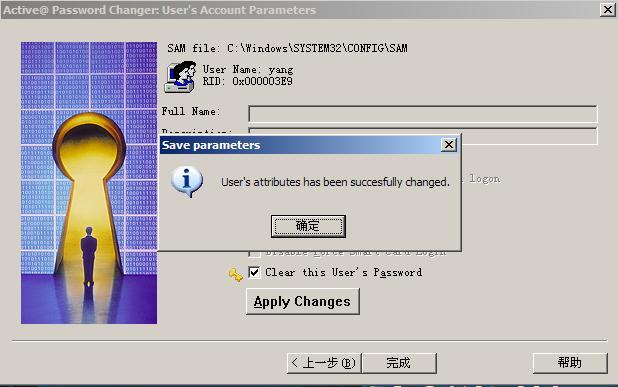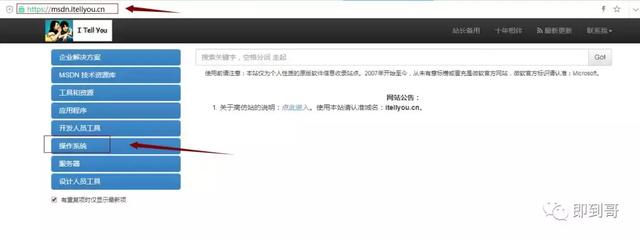有些朋友会遇到这样的问题,很久不用的电脑突然要用,却发现用户密码忘记了。这可如何是好。今天小编教大家如何用PE工具清除Windows用户密码(供小白用户参考大神请绕道)。
PE这个东西不多讲了,里面有好多工具,能在你不进入电脑操作系统的情况下运行。PE中清除用户密码的方法也不止一种,但是今天我们只讲一种,通过Password Changer这款工具清除密码。
1、我们找到这款密码破解工具,运行

2、默认选项为搜索用户所在的系统分区。通常系统安装在C盘,也可以手动选择下面那个选项,再选择你系统所在的分区
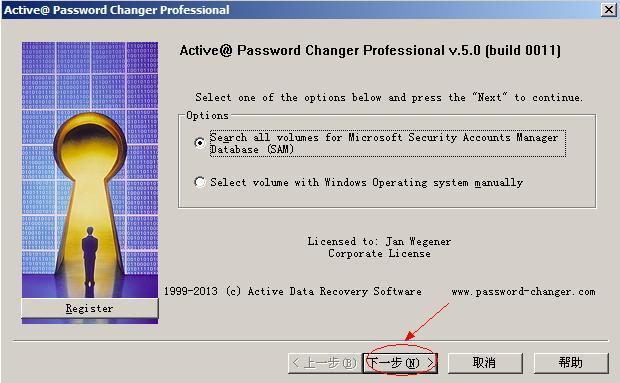
3、搜索到用户信息保存在C盘中
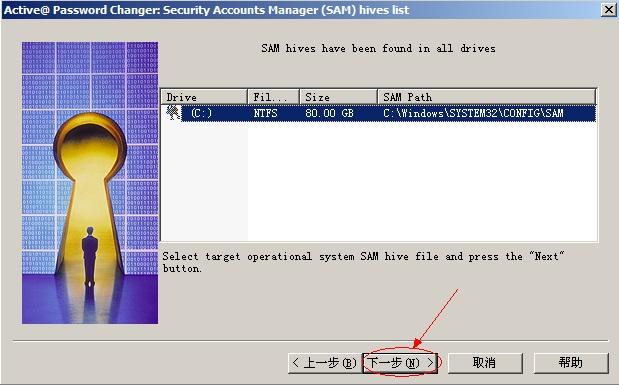
4、这里说C盘已经被应用程序或者操作系统锁定,是否强行解锁,那当然是啊
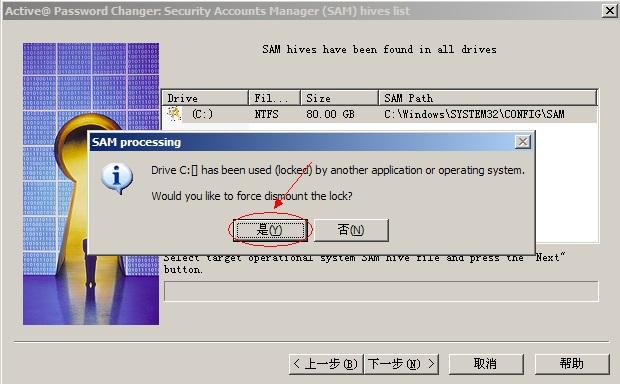
5、这里检测到C盘中的所有用户,找到你需要解锁的用户
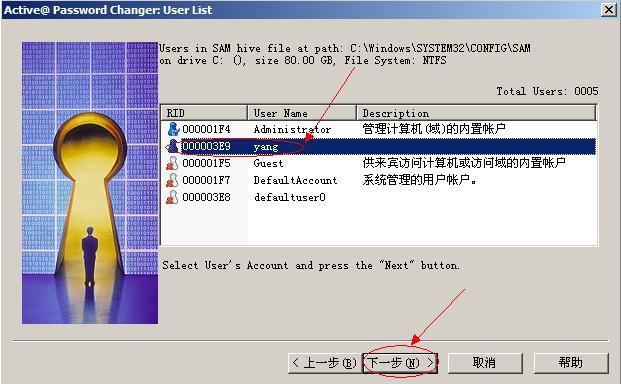
6、确定“Clear this User's Password”是勾选的,点击Apply Changes,这里注意一下,有的软件版本这里显示按钮为“SAVE”,同样点击
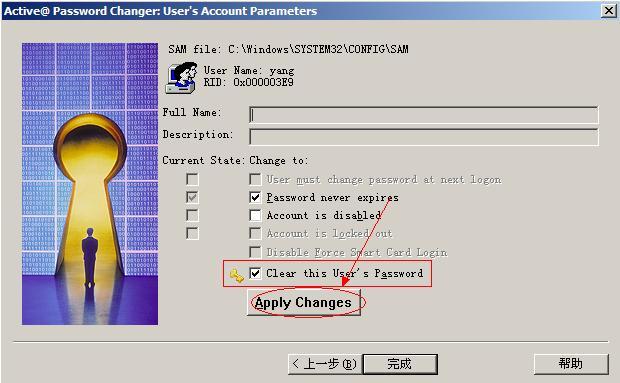
7、这里问是否确定改变这个用户的参数,当然了,不改的话咱们上面就白弄了
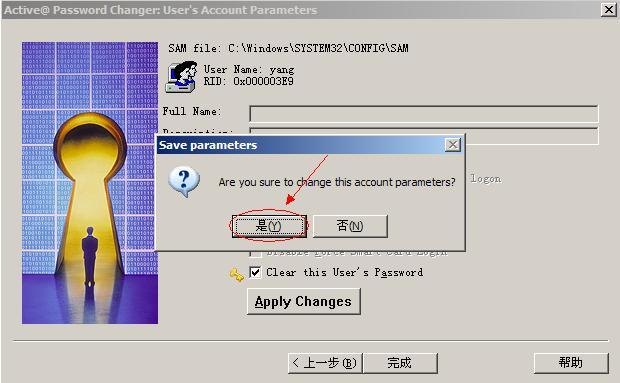
8、对话框提示用户的属性已经被成功更改,我们点确定,然后重启进入系统就可以发现用户密码已经没有了,直接进入桌面